Saznajte sve o pozadinskom sloju u Photoshopu, uključujući zašto je pozadinski sloj poseban, ograničenja pozadinskog sloja i kako lako zaobići ta ograničenja!
Do sada smo u našoj seriji na Photoshop slojevima naučili osnove što su slojevi i zašto su toliko važni, a naučili smo i osnovne vještine za rad sa slojevima unutar Photoshop-ovog panela Slojevi.
Ali prije nego što uđemo u više nevjerojatnih stvari koje možemo učiniti sa slojevima, postoji jedna posebna vrsta sloja koju moramo pogledati, a to je pozadinski sloj . Razlog zbog kojeg moramo učiti je to što postoji nekoliko stvari koje možemo učiniti s normalnim slojevima koje ne možemo učiniti sa pozadinskim slojem, a ako ih nismo svjesni prije vremena, lako mogu dovesti do zbrke i frustracija.
Ovaj je udžbenik posebno za Photoshop CC (Creative Cloud), jer je Adobe napravio nekoliko promjena koje se ne odnose na starije verzije. Ako koristite Photoshop CS6 ili starije verzije, provjerite prethodnu verziju našeg vodiča o pozadinskom sloju.
Evo slike okvira za fotografije koje sam upravo otvorio u Photoshopu. Ovu sam sliku preuzeo sa Adobe Stock-a:
 Fotografija okvira za fotografiju.
Fotografija okvira za fotografiju.
Kad god otvorimo novu sliku u Photoshopu, ona se otvara unutar vlastitog dokumenta i Photoshop postavlja sliku na vlastiti sloj pod nazivom Background, kao što možemo vidjeti gledajući na mojoj ploči Slojevi:
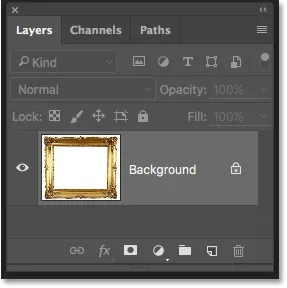 Ploča slojeva koja prikazuje sliku na pozadinskom sloju.
Ploča slojeva koja prikazuje sliku na pozadinskom sloju.
Photoshop ovaj sloj imenuje Pozadina iz jednostavnog razloga što služi kao pozadina našeg dokumenta. Svi dodatni slojevi koje dodamo dokumentu pojavit će se iznad pozadinskog sloja. Budući da je njegova cijela svrha poslužiti kao pozadina, postoji nekoliko stvari koje nam Photoshop neće dopustiti da učinimo sa tim. Pogledajmo kratkih nekoliko jednostavnih pravila kojih se moramo sjetiti. Zatim ćemo na kraju udžbenika naučiti jednostavan način zaobilaženja svakog od njih.
Pravila pozadinskog sloja
Pravilo 1: Ne možemo premjestiti sadržaj pozadinskog sloja
Jedna od stvari koju ne možemo učiniti sa pozadinskim slojem je pomicanje njegovog sadržaja. Za premještanje sadržaja sloja obično upotrebljavamo Alat Move s vrha ploče s alatima :
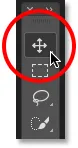 Odabir alata Move s ploče s alatima.
Odabir alata Move s ploče s alatima.
Zatim jednostavno kliknemo s alatom Premjesti unutar dokumenta i povlačimo sadržaj oko nas mišem. Pazite što se događa kad pokušam povući fotookvir na drugo mjesto. Evo, pokušavam ga povući prema gornjem desnom dijelu dokumenta:
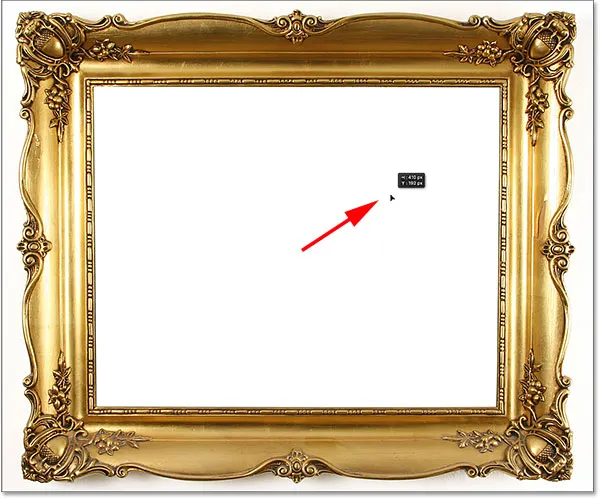 Pokušaj premještanja pozadinskog sloja pomoću alata Move.
Pokušaj premještanja pozadinskog sloja pomoću alata Move.
Umjesto da pomičete sloj, Photoshop otvara dijaloški okvir koji mi kaže da je sloj pozadinski sloj, a zatim nastavlja da mi kaže sve ono što ne možemo učiniti sa pozadinskim slojevima, sa "Ne možete premjestiti pozadinski sloj" na vrhu popisa:
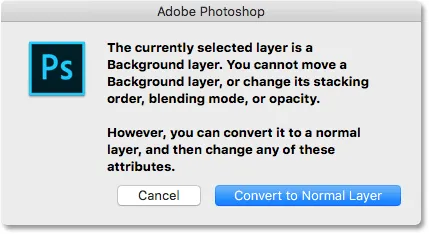 Umjesto da pomaknem okvir za fotografije, Photoshop mi daje predavanje o pozadinskim slojevima.
Umjesto da pomaknem okvir za fotografije, Photoshop mi daje predavanje o pozadinskim slojevima.
Zatim mi govori da ću, ako pretvorim pozadinski sloj u normalan sloj (klikom na gumb Pretvori u normalan sloj, što je novo u Photoshopu CC), moći raditi sve što želim. Ipak neću kliknuti taj gumb. Umjesto toga, kliknite gumb Odustani kako bih se zatvorio iz dijaloškog okvira bez pretvaranja sloja:
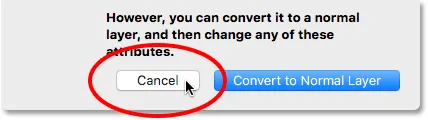 Klikom na gumb Odustani.
Klikom na gumb Odustani.
Mogli biste, naravno, kliknuti gumb Pretvori u normalan sloj i to bi bilo to. Ali kasnije ćemo naučiti još brži način pretvaranja pozadinskog sloja u normalan sloj. Za sada, pogledajmo bliže što je točno ono što nam Photoshop neće dopustiti da radimo sa pozadinskim slojevima.
Do sada smo pokušavali, ali nismo uspjeli premjestiti sadržaj pozadinskog sloja. Razlog je taj što je sloj pozadine zaključan. Ako ponovo pogledamo ploču Slojevi, možemo vidjeti malu ikonu zaključavanja s desne strane pozadinskog sloja, što nam daje do znanja da je taj sloj dovoljno zaključan i da ga ne možemo premjestiti. To je prvi problem sa pozadinskim slojevima; oni su zaglavljeni u svom izvornom položaju:
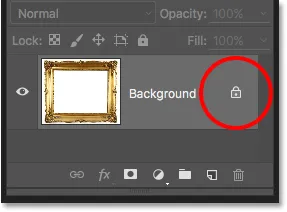 Ikona zaključavanja omogućava nam da znamo da je neki aspekt ovog sloja zaključan.
Ikona zaključavanja omogućava nam da znamo da je neki aspekt ovog sloja zaključan.
Pravilo 2: Nema prozirnih piksela
Na trenutak ću otvoriti drugu sliku i smjestiti je u moj fotookvir, ali središte okvira je trenutno ispunjeno bijelom bojom, što znači da moram obrisati to bijelo područje prije nego što mogu fotografiju staviti unutar nje, Normalno, kada izbrišemo piksele na sloju, izbrisano područje postaje prozirno, što nam omogućava da ga vidimo do slojeva (i) ispod. Da vidimo što se ipak događa kad pokušam izbrisati dio pozadinskog sloja.
Prvo moram odabrati područje unutar okvira. Budući da je ispunjena čvrstom bijelom bojom, odabrat ću je pomoću Photoshopovog alata Magic Wand. Čarobni štapić se prema zadanim postavkama ugnijezdi iza Alata za brzi odabir na ploči s alatima. Da biste došli do njega, desnom tipkom miša kliknite (Win) / Control pritisnite (Mac) na Alatu za brzi izbor, a zatim odaberite "Čarobni štapić" s alata za izbor:
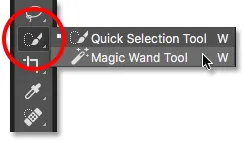 Odabir alata Čarobni štapić.
Odabir alata Čarobni štapić.
S alatom Magic Wand u ruci klizat ću bilo gdje unutar okvira kako bih odmah odabrao cijelo ovo bijelo područje. Na snimci zaslona je pomalo teško vidjeti, ali sada se oko rubova pojavljuje obris odabira, koji mi daje do znanja da je odabrano područje unutar okvira:
 Odabrano je bijelo područje unutar okvira.
Odabrano je bijelo područje unutar okvira.
Za brisanje područja, pritisnite tipku Backspace (Win) / Delete (Mac) na mojoj tipkovnici. Ali umjesto da izbrišete područje i zamijenite ga prozirnošću kao što smo očekivali na uobičajenom sloju, Photoshop tajanstveno pops otvori dijaloški okvir Fill i zapita me kako želim napuniti područje:
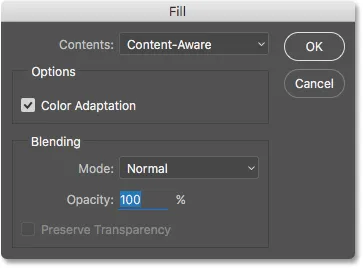 Umjesto brisanja područja, Photoshop pops otvori dijaloški okvir Fill.
Umjesto brisanja područja, Photoshop pops otvori dijaloški okvir Fill.
Uopće ne želim popuniti ovo područje, pa ću kliknuti Odustani da zatvorim dijaloški okvir. Ono što želim učiniti je izbrisati bijelo područje unutar okvira. Možda se Photoshop samo zbunio, pa ću pokušati nešto drugačije. Otvorit ću izbornik Uredi u traci izbornika na vrhu zaslona i odabrati rez :
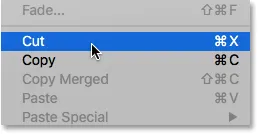 Idite na Uređivanje> Izreži.
Idite na Uređivanje> Izreži.
Na normalnom sloju, to bi odrezalo odabrane piksele iz sloja, a na njihovom mjestu ostavili bi prozirnost. Još jednom, pozadinski sloj daje nam neočekivani rezultat. U stvari, ovaj put izgleda kao da se ništa nije dogodilo. Područje je još uvijek ispunjeno bijelom:
 Bijelo područje unutar okvira sada je ispunjeno … bijelim?
Bijelo područje unutar okvira sada je ispunjeno … bijelim?
Zašto je još uvijek ispunjen bijelom bojom? Iako se čini da se ništa nije dogodilo, nešto se zapravo i dogodilo. Umjesto da izreže to područje i ostavi ga prozirnim, Photoshop ga je ispunio mojom trenutnom bojom pozadine .
Na dnu ploče s alatima možemo vidjeti naše trenutne boje za prednji i pozadinski prikaz u boji . Photoshop prema zadanom postavlja boju prednjeg plana u crnu, a boju pozadine na bijelu. Budući da je moja boja pozadine postavljena na bijelu, to je Photoshop boja koja se koristila za ispunjavanje odabira:
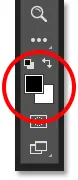 Uzorci boja prednjeg i gornjeg lijevog dijela (donje desno).
Uzorci boja prednjeg i gornjeg lijevog dijela (donje desno).
Možemo zamijeniti boje prednjeg i pozadinskog jezika pritiskom na slovo X na tipkovnici. Nastavit ću i pritisnite X, a sada vidimo da je s zamijenjenim bojama moja pozadinska boja postavljena na crnu :
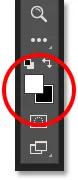 Boja pozadine je sada crna.
Boja pozadine je sada crna.
Poništavat ću svoj posljednji korak (rezanje odabira) tako da otvorim izbornik Uredi i odaberem Poništi rezne piksele :
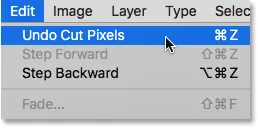 Idite na Uredi> Poništi rezanje piksela.
Idite na Uredi> Poništi rezanje piksela.
Zatim ću se vratiti na izbornik Uredi i ponovno odabrati Cut :
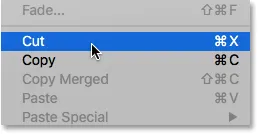 Ponovno idite na Uređivanje> Izreži.
Ponovno idite na Uređivanje> Izreži.
Ovaj put, s mojom pozadinskom bojom postavljenom na crnu, Photoshop ispunjava izbor crnom bojom. Barem izgleda kao da se ovoga puta nešto stvarno dogodilo, ali to još uvijek nije rezultat koji sam želio:
 Photoshop odabir ispunjava bojom, ali ono što trebamo je transparentnost.
Photoshop odabir ispunjava bojom, ali ono što trebamo je transparentnost.
Dakle, što se ovdje događa? Zašto Photoshop jednostavno neće izbrisati područje unutar okvira? Zašto ga i dalje žele ispuniti nekom drugom bojom? Razlog je taj što slojevi pozadine ne podržavaju transparentnost . Napokon, s obzirom da je pozadinski sloj trebao biti pozadina dokumenta, ne bi trebalo proći kroz njega jer ne bi trebalo biti ničega iza čega bi se moglo vidjeti. Pozadina je, na kraju krajeva, pozadina.
Bez obzira na to kako se trudim, nikad neću moći izbrisati područje unutar središta okvira sve dok slika ostane na pozadinskom sloju. Kako ću onda moći prikazati još jednu fotografiju unutar okvira? Ostavimo za sada ovaj problem na miru. K tome ćemo se vratiti ubrzo.
Pravilo 3: Ne možemo pomaknuti pozadinski sloj iznad drugog sloja
Evo fotografije koju želim smjestiti u kadar. I ovaj sam preuzeo s Adobe Stock-a:
 Slika koja će se staviti unutar okvira.
Slika koja će se staviti unutar okvira.
Slika je trenutno otvorena unutar vlastitog dokumenta, pa ću je brzo kopirati u dokument fotookvira pritiskom na Ctrl + A (Win) / Command + A (Mac) za odabir cijele fotografije. Zatim ću pritisnuti Ctrl + C (Win) / Command + C (Mac) za kopiranje slike u međuspremnik.
Prebacit ću se na dokument sa okvirom za fotografije, a zatim ću pritisnuti Ctrl + V (Win) / Command + V (Mac) da biste sliku zalijepili u dokument. Photoshop postavlja sliku na novi sloj pod nazivom "Sloj 1" iznad okvira za fotografije na sloju Pozadina:
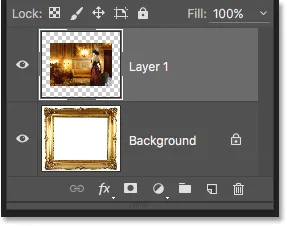 Druga fotografija postavljena je na vlastiti sloj iznad pozadinskog sloja.
Druga fotografija postavljena je na vlastiti sloj iznad pozadinskog sloja.
Ako pogledamo dokument, vidimo da se nova fotografija pojavljuje ispred okvira:
 Fotografija trenutno sjedi ispred okvira.
Fotografija trenutno sjedi ispred okvira.
Da bi se moja druga fotografija prikazala unutar okvira, moram promijeniti redoslijed slojeva na ploči Slojevi tako da se okvir pojavi iznad fotografije. Normalno je premještanje jednog sloja iznad drugog jednako lako kao klikom na sloj koji trebamo premjestiti i povlačenjem iznad drugog sloja, ali to nije slučaj kada sloj koji trebamo premjestiti je pozadinski sloj.
Kad kliknem na pozadinski sloj i pokušam je povući iznad fotografije na sloju 1, Photoshop prikazuje ikonu kruga dijagonalnom linijom kroz nju (međunarodni simbol "neće se dogoditi"), što mi daje do znanja da iz nekog razloga nije dopustiću mi da to učinim:
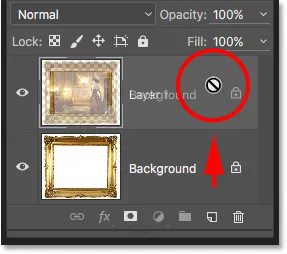 Krug s dijagonalnom linijom kroz mene govori da ne mogu povući sloj pozadine iznad sloja 1.
Krug s dijagonalnom linijom kroz mene govori da ne mogu povući sloj pozadine iznad sloja 1.
Razlog zbog kojeg mi ne dopušta povući pozadinski sloj iznad razine 1 je taj što sloj pozadine uvijek mora ostati pozadina dokumenta . Photoshop nam ne dopušta da ga premjestimo iznad bilo kojeg drugog sloja.
Pravilo 4: Ne možemo premjestiti druge slojeve ispod pozadinskog sloja
U redu, tako da ne možemo premjestiti pozadinski sloj iznad drugog sloja. Što ako pokušamo premjestiti još jedan sloj ispod pozadinskog sloja? Kliknite na sloj 1 i pokušam je povući ispod pozadinskog sloja, ali ni to ne radi. Nabavim isti mali simbol Ghostbusters koji mi kaže da mi Photoshop neće dopustiti:
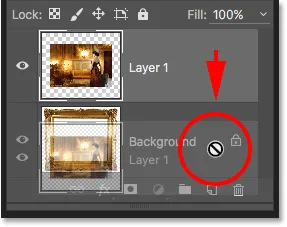 Ista ikona "neće se dogoditi" pojavljuje se kada pokušavate povući Sloj 1 ispod pozadinskog sloja.
Ista ikona "neće se dogoditi" pojavljuje se kada pokušavate povući Sloj 1 ispod pozadinskog sloja.
Opet, razlog je taj što sloj pozadine uvijek mora ostati pozadina dokumenta. Ne možemo je prevući iznad drugih slojeva i ne možemo povući druge slojeve ispod nje.
Pravilo 5: Ne možemo promijeniti način miješanja, neprozirnost ili dopunu
Brzo preokrenemo. Saznali smo da nam Photoshop neće dopustiti da premjestimo sadržaj pozadinskog sloja pomoću alata Move jer je sloj na svom mjestu. Saznali smo da pozadinski sloj ne podržava transparentnost, tako da ne postoji način da se ništa složi na sloju. Saznali smo da pozadinski sloj uvijek mora ostati donji sloj u dokumentu. Ne možemo je prevući iznad drugih slojeva i ne možemo povući druge slojeve ispod nje.
Postoji još nekoliko stvari koje ne možemo učiniti sa pozadinskim slojem koji ćemo brzo pregledati. Kliknite na moj pozadinski sloj da ga odaberem i primijetim u gornjem lijevom dijelu ploče Slojevi da je opcija Blend Mode (okvir postavljen na "Normal") zasivljena. Normalno možemo promijeniti način mješavine sloja, koji mijenja način na koji se sloj miješa sa slojevima (slojevima) ispod njega. No, budući da sloj pozadine uvijek mora ostati donji sloj u dokumentu, nikada neće biti slojeva ispod njega, što čini opciju Blend Mode prilično beskorisnom.
Isto vrijedi i za opcije Opacity and Fill izravno preko opcije Blend Mode. Oba su prikazana sivo kad je odabran pozadinski sloj, i to zbog toga što oba podešavaju razinu prozirnosti sloja. Budući da pozadinski sloj ne podržava transparentnost, nema potrebe za prilagodbom:
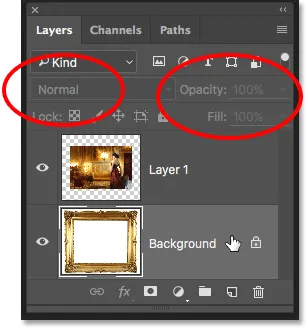 Opcije načina mješavine, neprozirnosti i punjenja nisu dostupne sa pozadinskim slojem.
Opcije načina mješavine, neprozirnosti i punjenja nisu dostupne sa pozadinskim slojem.
Jednostavno rješenje
Budući da je cjelokupna svrha pozadinskog sloja u pozadini dokumenta, svako od ovih pravila ima smisla. Pa ipak, kao i kod većine pravila, postoje načini za njih tijekom vremena kada ih trebamo prekršiti. U ovom slučaju, postoji jednostavan način da ih se odjednom obuzme! Sve što trebamo učiniti je preimenovati pozadinski sloj u nešto drugo nego u pozadini. Doista je tako jednostavno.
Da biste preimenovali pozadinski sloj, otvorite se izbornikom Sloja pri vrhu zaslona, odaberite Novo pa odaberite Sloj iz pozadine :
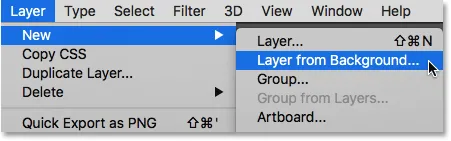 Idite na Sloj> Novo> Sloj iz pozadine.
Idite na Sloj> Novo> Sloj iz pozadine.
Ipak, brži način, a ovo je novo u Photoshopu CC, je da jednostavno kliknete izravno na ikonu zaključavanja s desne strane pozadinskog sloja:
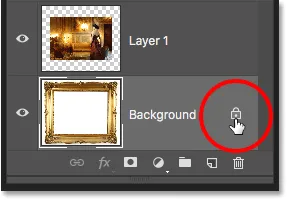 Klikom na ikonu zaključavanja pozadinskog sloja.
Klikom na ikonu zaključavanja pozadinskog sloja.
To odmah mijenja naziv sloja pozadine u "Layer 0", i primijetit ćete da ikona zaključavanja nestaje:
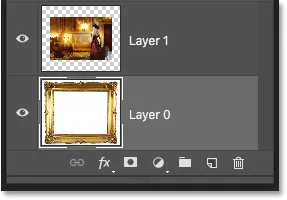 Pozadinski sloj preimenovan je u Sloj 0.
Pozadinski sloj preimenovan je u Sloj 0.
I upravo tako, jednim klikom smo preobrazili pozadinski sloj u normalan sloj, što znači da nas više ne veže nijedno pravilo koje smo gledali! Sadržaj sloja možemo premjestiti pomoću alata Move, možemo izbrisati bilo što na sloju i zamijeniti ga transparentnošću, a sloj možemo slobodno premještati iznad ili ispod drugih slojeva!
Na primjer, još uvijek moram pomaknuti fotookvir iznad slike na sloju 1. Sad kad okvir više nije na pozadinskom sloju, mogu jednostavno kliknuti na sloj 0 i povući ga prema gore dok se traka za osvjetljenje ne pojavi iznad sloja 1. Traka nam govori na koji će se sloj premjestiti kada otpustimo gumb miša:
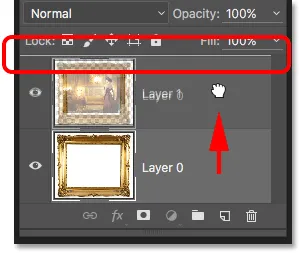 Povlačenje sloja 0 iznad razine 1.
Povlačenje sloja 0 iznad razine 1.
Otpustit ću gumb miša i tada Photoshop spusti Layer 0 iznad Layer 1, točno onako kako sam trebao:
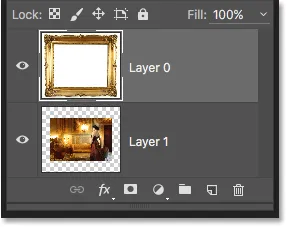 Sloj 0 sada se pojavljuje iznad razine 1, što ne bi bilo moguće dok je sloj 0 još uvijek pozadinski sloj.
Sloj 0 sada se pojavljuje iznad razine 1, što ne bi bilo moguće dok je sloj 0 još uvijek pozadinski sloj.
Prije smo vidjeli da ne mogu izbrisati bijelo područje unutar okvira dok je slika na pozadinskom sloju, ali sad kad sam je preimenovao u Sloj 0, to više nije problem. U okvir ću kliknuti alatom Magic Wand da odmah odaberem bijelo područje, kao što sam to učinio prije:
 Ponovno je odabrano područje unutar okvira.
Ponovno je odabrano područje unutar okvira.
Zatim ću pritisnuti tipku Backspace (Win) / Delete (Mac) na tipkovnici, a ovaj put, umjesto da me dočeka dijaloški okvir Fill, Photoshop zapravo radi ono što sam očekivao, brišući područje iz sloja i otkrivajući fotografiju ispod njega:
 Područje unutar okvira konačno je izbrisano, otkriva fotografija ispod.
Područje unutar okvira konačno je izbrisano, otkriva fotografija ispod.
Pritisnite tipku Ctrl + D (Win) / Command + D (Mac) na mojoj tipkovnici kako biste poništili odabir područja unutar okvira i uklonili konturu odabira. Zatim, samo da brzo završim, klikaću sloj 1 na ploči Slojevi da ga odaberem i učinim aktivnim slojem:
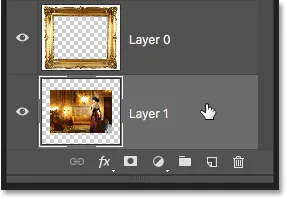 Odabir sloja 1.
Odabir sloja 1.
Zgrabit ću Alat za kretanje na ploči s alatima, a zatim kliknite na fotografiju i povući je u okvir unutar okvira, gurajući ga malo ulijevo. Iako je Sloj 1 sada donji sloj u dokumentu, on nije stvarni pozadinski sloj, tako da nije zaključan na mjestu. Slobodna sam da je premjestim bilo gdje:
 Povlačenje fotografije u položaj unutar kadra.
Povlačenje fotografije u položaj unutar kadra.
Srodni udžbenik : Postavljanje slike u drugu s Photoshopom
Pretvaranje normalnog sloja u pozadinski sloj
Napokon, vidjeli smo da pozadinski sloj možemo pretvoriti u normalan sloj samo preimenovanjem u nešto drugo osim u "Pozadina". Ali što ako želimo ići drugim putem? Što ako normalan sloj želimo pretvoriti u pozadinski sloj? Je li moguće? Da, sigurno je, ali kako ćete to raditi nije baš tako očito.
Mogli biste pomisliti da ista logika primjenjuje oba načina; ako možemo pretvoriti pozadinski sloj u normalan sloj tako što ćemo ga preimenovati u nešto što nije "Pozadina", tada bismo trebali biti u stanju pretvoriti normalan sloj u Pozadinski sloj preimenovanjem u "Pozadina". Ima smisla, zar ne? Nažalost, to ne uspijeva. Sve što ćete završiti je normalan sloj koji se naziva "Pozadina".
Da biste pretvorili normalan sloj u pravi pozadinski sloj, prvo odaberite sloj koji želite pretvoriti. Kliknite svoj donji sloj u svom dokumentu (Sloj 1) da ga aktiviram. Imajte na umu da tehnički ne morate odabrati najniži sloj u svom dokumentu, jer će svaki sloj koji pretvorite u pozadinski sloj automatski biti poslan na dno čim ga pretvorite:
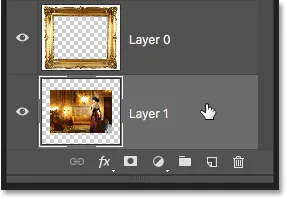 Odabir sloja za pretvaranje u pozadinski sloj.
Odabir sloja za pretvaranje u pozadinski sloj.
Kad je odabran vaš sloj, idite na izbornik Sloj pri vrhu zaslona, odaberite Novo, a zatim pozadinu na sloju :
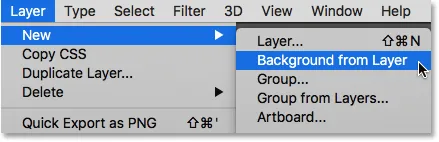 Idite na Sloj> Novo> Pozadina sloja.
Idite na Sloj> Novo> Pozadina sloja.
A sada na ploči Slojevi vidimo da je moj donji sloj, prije "Sloj 1", sada službeni pozadinski sloj mog dokumenta:
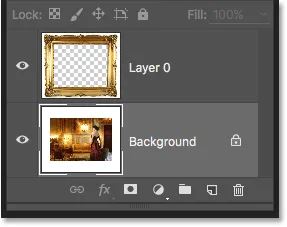 Sloj 1 pretvoren je u pozadinski sloj.
Sloj 1 pretvoren je u pozadinski sloj.
Naravno, u ovom slučaju zaista nije bilo potrebe za pretvaranjem mog donjeg sloja u pozadinski sloj. Sve što sam u ovom trenutku učinio postavljeno je u ograničenje onoga što mogu učiniti s njim. No, u Photoshopu je dosta puta, posebno pri stvaranju efekata ili sastavljanju slika, gdje je stvaranje novog pozadinskog sloja izuzetno korisno.
Kamo otići odavde …
U sljedećem vodiču našeg vodiča za učenje slojeva proći ćemo korake stvaranja potpuno novog pozadinskog sloja od početka, zajedno s primjerom zašto biste ga željeli stvoriti. A kao bonus, naše korake spremit ćemo kao radnju koja štedi vrijeme!